คำถาม
ปัญหา: วิธีแก้ไขข้อผิดพลาด “ไม่รองรับปลั๊กอินนี้” บน Chrome
เห็นข้อผิดพลาด “ไม่รองรับปลั๊กอินนี้” บน Chrome มันปรากฏขึ้นบนเว็บไซต์สุ่ม ฉันยังไม่ได้ติดตั้งปลั๊กอินใหม่ เลยสงสัยว่าฉันควรทำอย่างไร กรุณาช่วย.
เฉลยคำตอบ
Google Chrome เป็นอินเทอร์เน็ตเบราว์เซอร์ฟรีที่พัฒนาและเผยแพร่โดย Google ในปลายปี 2551 ในช่วงทศวรรษที่ผ่านมา เว็บเบราว์เซอร์นี้ได้กลายเป็นหนึ่งในเบราว์เซอร์ที่ได้รับความนิยมมากที่สุด และถือเป็นเบราว์เซอร์ที่เร็วและปลอดภัย ขออภัย การตั้งค่าความปลอดภัยของ Chrome มักจะข้ามพรมแดนโดยการบล็อกโดเมนเว็บที่ถูกต้องหรือป้องกันไม่ให้ผู้อื่นติดตั้ง/เปิดใช้งานปลั๊กอินที่เชื่อถือได้ ผู้ใช้ Chrome หลายคนรายงานข้อผิดพลาดซึ่งระบุว่า “ปลั๊กอินนี้ไม่ได้รับการสนับสนุน”
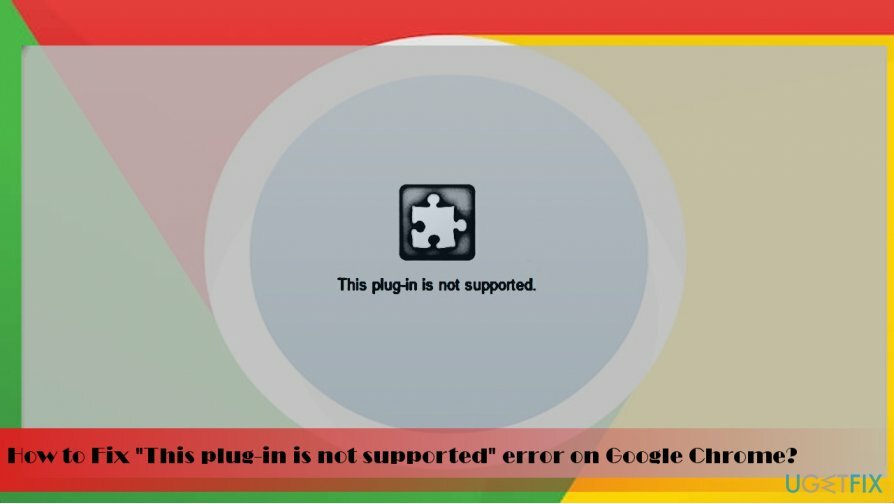
Chrome ไม่โหลดหน้าแบบสุ่มและส่งคืนข้อความแสดงข้อผิดพลาดที่กล่าวถึง สิ่งนี้อาจเกิดขึ้นเนื่องจากสาเหตุหลายประการ ตัวอย่างเช่น หากคุณเพิ่งติดตั้งปลั๊กอินของบุคคลที่สามที่น่าสงสัยหรืออัปเกรด Google Chrome เป็นเวอร์ชันล่าสุด ในตอนนี้ การตั้งค่าของ Chrome อาจมีการเปลี่ยนแปลง เช่น Adobe Flash Player อาจถูกปิดใช้งานโดยค่าเริ่มต้น ผู้กระทำผิด "ปลั๊กอินนี้ไม่ได้รับการสนับสนุน" ที่เป็นไปได้อีกประการหนึ่งอาจเป็นการติดไวรัส/มัลแวร์ ดังนั้นจึงแนะนำให้เรียกใช้การสแกนด้วยโปรแกรมป้องกันมัลแวร์ระดับมืออาชีพ คุณสามารถลองใช้ Reimageเครื่องซักผ้า Mac X9. หากปรากฎว่าไม่มีไวรัสที่เรียกใช้ข้อผิดพลาด “ไม่รองรับปลั๊กอินนี้” บน Chrome โปรดลองแก้ไขดังต่อไปนี้:
คำแนะนำเกี่ยวกับวิธีการแก้ไขข้อผิดพลาด “ไม่รองรับปลั๊กอินนี้” บน Chrome
ในการซ่อมแซมระบบที่เสียหาย คุณต้องซื้อ. เวอร์ชันลิขสิทธิ์ Reimage Reimage.
ลองใช้เว็บเบราว์เซอร์อื่น
IE, Edge หรือ Firefox สามารถช่วยให้คุณเข้าถึงเว็บไซต์ซึ่งถูกบล็อกใน Chrome โดยหน้าต่างป๊อปอัป “ไม่รองรับปลั๊กอินนี้” หากคุณใช้ Google Chrome เวอร์ชัน 45 ขึ้นไป คุณต้องรู้ว่ามันไม่รองรับปลั๊กอิน Java อีกต่อไป ดังนั้น Chrome จึงไม่โหลดเว็บไซต์ที่ต้องใช้ปลั๊กอิน Java ในการตรวจสอบนั้น เพียงเปิด Firefox, Edge หรือเบราว์เซอร์อื่นที่คุณต้องการเยี่ยมชมและตรวจสอบว่าข้อผิดพลาด “ไม่รองรับปลั๊กอินนี้” หายไป
ติดตั้ง Adobe Flash Player เวอร์ชันล่าสุด
Adobe Flash Player ที่ล้าสมัยหรือหายไปอาจทำให้เกิด “ปลั๊กอินนี้ไม่ได้รับการสนับสนุน” บน Chrome ดังนั้น คุณควรเยี่ยมชมเว็บไซต์ทางการของ Adobe และดาวน์โหลดโปรแกรมเล่นเวอร์ชันล่าสุด เมื่อเสร็จแล้ว ให้รีบูตระบบและลองเยี่ยมชมเว็บไซต์ที่ก่อนหน้านี้ไม่ได้โหลดเนื่องจากปลั๊กอินที่ไม่รองรับ
ล้างข้อมูลการท่องเว็บของ Chrome
แคชและข้อมูลการท่องเว็บที่เสียหายอาจส่งผลเสียต่อประสิทธิภาพของ Chrome ดังนั้นเพื่อแก้ไขข้อผิดพลาด "ปลั๊กอินนี้ไม่รองรับ" คุณควรล้างข้อมูลการท่องเว็บทั้งหมด:
- ปล่อย Google Chrome แล้วกด Ctrl + Shift + Del พร้อมกัน
- เลือกไปที่ ล้างข้อมูลการท่องเว็บจากการขอทาน และคลิกปุ่มล้างข้อมูลการท่องเว็บ
- รอในขณะที่กำลังดำเนินการอยู่ จากนั้น รีสตาร์ท Chrome.
นอกจากนี้ อย่าลืมอัปเดต Google Chrome เป็นเวอร์ชันล่าสุดเป็นประจำและเพิ่มประสิทธิภาพระบบโดยใช้ Reimageเครื่องซักผ้า Mac X9 หรือยูทิลิตี้ระดับมืออาชีพอื่น ๆ
ซ่อมแซมข้อผิดพลาดของคุณโดยอัตโนมัติ
ทีม ugetfix.com พยายามอย่างเต็มที่เพื่อช่วยผู้ใช้ในการค้นหาแนวทางแก้ไขที่ดีที่สุดในการขจัดข้อผิดพลาด หากคุณไม่ต้องการต่อสู้กับเทคนิคการซ่อมด้วยตนเอง โปรดใช้ซอฟต์แวร์อัตโนมัติ ผลิตภัณฑ์แนะนำทั้งหมดได้รับการทดสอบและรับรองโดยผู้เชี่ยวชาญของเรา เครื่องมือที่คุณสามารถใช้เพื่อแก้ไขข้อผิดพลาดของคุณมีดังต่อไปนี้:
เสนอ
ทำมันตอนนี้!
ดาวน์โหลด Fixความสุข
รับประกัน
ทำมันตอนนี้!
ดาวน์โหลด Fixความสุข
รับประกัน
หากคุณไม่สามารถแก้ไขข้อผิดพลาดโดยใช้ Reimage โปรดติดต่อทีมสนับสนุนของเราเพื่อขอความช่วยเหลือ โปรดแจ้งให้เราทราบรายละเอียดทั้งหมดที่คุณคิดว่าเราควรรู้เกี่ยวกับปัญหาของคุณ
กระบวนการซ่อมแซมที่ได้รับสิทธิบัตรนี้ใช้ฐานข้อมูล 25 ล้านส่วนประกอบที่สามารถแทนที่ไฟล์ที่เสียหายหรือสูญหายในคอมพิวเตอร์ของผู้ใช้
ในการซ่อมแซมระบบที่เสียหาย คุณต้องซื้อ. เวอร์ชันลิขสิทธิ์ Reimage เครื่องมือกำจัดมัลแวร์

เข้าถึงเนื้อหาวิดีโอที่มีการจำกัดพื้นที่ด้วย VPN
อินเทอร์เน็ตส่วนตัว เป็น VPN ที่สามารถป้องกันผู้ให้บริการอินเทอร์เน็ตของคุณ รัฐบาลและบุคคลที่สามไม่ให้ติดตามออนไลน์ของคุณและอนุญาตให้คุณไม่เปิดเผยตัวตนโดยสมบูรณ์ ซอฟต์แวร์นี้มีเซิร์ฟเวอร์เฉพาะสำหรับการทอร์เรนต์และการสตรีม เพื่อให้มั่นใจถึงประสิทธิภาพสูงสุดและไม่ทำให้คุณช้าลง คุณยังสามารถข้ามข้อจำกัดทางภูมิศาสตร์และดูบริการต่างๆ เช่น Netflix, BBC, Disney+ และบริการสตรีมมิ่งยอดนิยมอื่นๆ ได้โดยไม่มีข้อจำกัด ไม่ว่าคุณจะอยู่ที่ไหน
ไม่ต้องจ่ายผู้เขียน ransomware – ใช้ตัวเลือกการกู้คืนข้อมูลอื่น
การโจมตีของมัลแวร์ โดยเฉพาะอย่างยิ่งแรนซัมแวร์ เป็นอันตรายที่ใหญ่ที่สุดต่อไฟล์รูปภาพ วิดีโอ ที่ทำงาน หรือโรงเรียนของคุณ เนื่องจากอาชญากรไซเบอร์ใช้อัลกอริธึมการเข้ารหัสที่แข็งแกร่งเพื่อล็อคข้อมูล จึงไม่สามารถใช้งานได้อีกต่อไปจนกว่าจะจ่ายค่าไถ่เป็น bitcoin แทนที่จะจ่ายเงินให้แฮกเกอร์ คุณควรลองใช้ทางเลือกอื่นก่อน การกู้คืน วิธีการที่สามารถช่วยให้คุณดึงข้อมูลบางส่วนที่สูญหายได้อย่างน้อย มิฉะนั้น คุณอาจสูญเสียเงินพร้อมกับไฟล์ หนึ่งในเครื่องมือที่ดีที่สุดที่สามารถกู้คืนไฟล์ที่เข้ารหัสได้อย่างน้อย - การกู้คืนข้อมูล Pro.